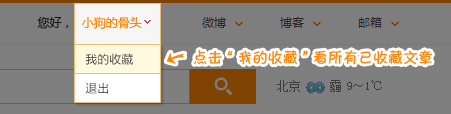视频:手机如何替聋哑人说话或帮助盲人拍一张好照片
相关阅读:苹果表“转动轮椅”背后故事:3分钟演讲后的3500小时研究
新浪科技 屈瑞豪
今日是全球无障碍宣传日,苹果在官方页面中上线了新的宣传页,让“残障人士也能享受真正强大的科技”,其实在最近的Today at Apple上,大家也可以了解一些关于残障朋友使用苹果产品的知识。
 苹果官方新宣传页
苹果官方新宣传页据2017年10月数据显示,在中国有接近一亿的残疾人,占据中国人口的7%,换句话说每15个人中就有个1个是残疾人。有些是聋哑人,有些是失明人士,还有肢体能力活动不便者等等,对于他们来说行走犹如登天、人与人之间的交流变得困难,能熟练使用科技产品更是难上加难。
近两年安卓产品不断完善,当然苹果的产品也早在助残领域深耕多年。在这次的Today at Apple活动日中,我利用iOS中的“辅助功能”,体验了一次“残障人士的生活”。
Today at Apple
我们先来说说Today at Apple。这是苹果公司推出的一系列免费活动,他们在Apple Store零售店内提供超过60项创意技能互动课程,包括照片和视频、音乐、编程、艺术和设计、亲子、教师、商务。产品等主题。
苹果希望更多人走进苹果店,免费学习同时了解苹果的产品使用方式和特别之处,从而潜移默化地影响人们的购买决策——后者是苹果常用的方式,不推销产品或宣讲参数,从实用角度出发介绍自己。
科技产品也能让聋哑人士“开口”说话
随着iPhone4S推出的Siri智能语音在当时被看作是一款革命性的产品,动动嘴就能让iPhone为你执行命令。不过对于聋哑人来说,使用Siri并不是那么容易。首先“说话”就成为了第一步障碍。
 键入以使用Siri模式
键入以使用Siri模式iOS中为了聋哑人士提供了“手写Siri”,在Siri中设置为“键入以使用Siri”模式后,通过长按iPhoneX或者长按home键唤醒Siri,用屏幕键盘或实体键盘来“写”出提问、设置提醒事项或者是安排会议,以及处理你想要快速、轻松完成的其他日常任务。
通过使用支持MFi(Made for iPhone)的蓝牙助听器和iPhone关联,聋哑朋友即使走在环境复杂的大街与朋友聊天都可以保证声音的清晰,同时降低周边环境噪音。
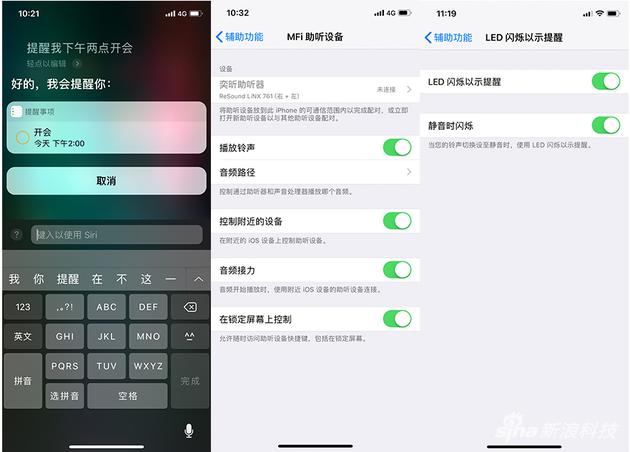 键入以使用Siri模式、MFi助听器连接、LED灯光闪烁提醒
键入以使用Siri模式、MFi助听器连接、LED灯光闪烁提醒当然在如果你听不到手机铃声,iPhone中可将来电和提示信息设置为可看见的LED灯光闪烁提醒,或设置来电时显示呼叫者照片,还可以选择内置的不同震动模式或者自己创建一个喜欢的震动模式,在日历上的日程提醒、FaceTime呼叫或者新邮件以震动回馈。
 聋哑朋友体验“科技产品”
聋哑朋友体验“科技产品”让聋哑朋友发愁的打电话功能,内置的FaceTime可以很好的解决。在Mac、iPhone、iPad和iPod touch全部配备了FaceTime通话功能,无论是在世界任何角落,连接Facetime不错过任何一个手语手势。
科技充当视觉障碍人士的“眼睛”
也许聋哑朋友不会说话但它可以看到万千世界,但对于失明朋友来说黑色充满了他全部影响生活。不过,随着科技的发展,苹果的产品也能让失明朋友重新回归社会。
 盲人朋友通过科技也能很大程度上回归正常人生活
盲人朋友通过科技也能很大程度上回归正常人生活Voice Over旁白功能就是其中之一,连按主屏幕按钮三次打开“旁白”功能,电池电量到时间再到来电人的名字,“旁白”可识别iOS中每一项功能将文字读出来。你还可以调节语速,更高效的查找内容。
不过,尽管旁白功能支持iOS设备中的每一个“角落”,但在第三方应用内会出现文字不能读取的错误,未来苹果公司还在与iOS开发者合作,以让越来越多的App能兼容旁白功能。
旁白功能可以把你想知道的内容读出来,另外整个系统都支持六点式和八点式盲文,无需实体盲文键盘即可直接录入盲文。
弱视朋友也可打开文字缩放功能使用产品,不仅支持系统来自App Store中的App也可以调整到同一字体大小。
也许上面的功能对于你来说是微不足道,但对于残障朋友来说确实体验科技的一大步。每一台Mac、iPad、iPhone和Apple Watch都内置辅助功能。他们可以更快的触及社会体验到与你一样的科技前沿,让科技人人享受。
专注苹果新闻报道,每日推送最新苹果资讯。扫描下方二维码关注苹果汇官方微信(或微信中搜:appleinc2012)。


 play
play